
こんにちは、ジュン@jun3010meです。
現在、僕は自宅のiMacでブログを書いています。
しかし、自宅には、もう1台、自作したWindows機があり、PT3でテレビを録画しています。
となるとやっぱり、キーボードとマウスは1つにして、
MacもWindowsも同じインターフェイスで操作したいものです。
そこで今回は、USB切替機というものを購入しました。
KM-A22BBK
実は、僕はこれ、購入するのは2つ目です。
1つ目は、2年前に購入しました。
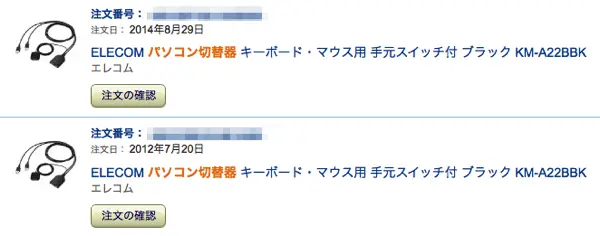
1つ目が寿命を迎えた
2つ目を購入した理由は、1つ目が壊れたからなんです。
切替ボタンを押してもなかなか切り替わらなくなってしまいました。
1つ目を買ってから、大体2年が過ぎて、
価格が2000円くらいなので、
まぁ消耗品扱いでいいんじゃないかな!
ということで、新調しました。
開封
まずここ。ここにキーボードやマウスなどの、
USB機器を接続します。

その後で、こっちのUSB端子をそれぞれのMacやWindows機に接続します。

そして、この切替スイッチで切り替えます。

感想
部屋が晒せないので、実査に接続した写真はお見せできませんが、
ボタン一つで切替できる!というのは
まさに快適そのもの!
また、今回購入したものは、
2年前に購入したものよりもボタンが頑丈になっている感じで、
これなら長く使えそうです
(`・ω・´)
2台のPCを1つのキーボードとマウスで使い分けたいなら、
USB切替機、おすすめですよ!
ヽ(=´▽`=)ノ

